Como usar o Tangi, app de vídeos do Google no celular e no PC
Por André Lourenti Magalhães | Editado por Bruno Salutes | 26 de Junho de 2020 às 20h00
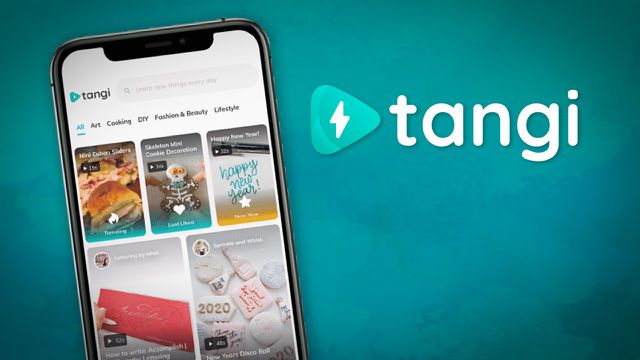
O Tangi (Android | iOS) é um aplicativo de vídeos criado pela Area 120, uma divisão experimental do Google para novas ideias. Sua plataforma compila vídeos rápidos, com duração máxima de 60 segundos, na maior parte das vezes gravados na vertical. Similar ao TikTok, porém com a diferença que o Tangi é voltado para tutoriais e sugestões criativas.
- Descubra ótimos aplicativos para editar vídeos no celular
- Android: 5 aplicativos para criar vídeos com efeito time-lapse
- Confira as melhores opções de apps para fazer vídeos com música e fotos
Podendo ser utilizado tanto pelo computador como em celulares, a plataforma reúne diversos vídeos de passo a passo feitos pelos criadores da comunidade. É possível seguir os perfis mais interessantes, filtrar os vídeos por conteúdos, salvar em uma pasta e compartilhar externamente.
Apenas uma equipe de criadores, curada pelo próprio app, pode publicar vídeos. Quem deseja participar precisa preencher um formulário para análise. Há ainda uma ferramenta chamada"Try It", que permite compartilhar na plataforma o seu resultado dos tutoriais. Veja como usar o app!
Tangi: como usar no PC
Passo 1: acesse o site do Tangi no navegador e clique no ícone no canto superior direito para entrar;
Passo 2: utilize uma conta no Google para criar cadastro na plataforma;
Passo 3: já na página principal, é possível ver algumas sugestões de vídeos em alta. O usuário também pode filtrar por temas que incluem entre culinária, maquiagem, beleza, entre outros;
Passo 4: dentro de cada vídeo, usuários podem curtir, compartilhar, comentar e ver sugestões similares.
Tangi: como usar no celular
Passo 1: baixe o aplicativo na Play Store ou App Store e entre com a conta do Google;
Passo 2: na tela inicial, existem as sugestões de vídeos, a divisão por categorias e um menu inferior. Vamos conferir cada opção desse menu;
Passo 3: em "Notifications", o usuário pode acompanhar menções e receber avisos de novas publicações dos perfis seguidos;
Passo 4: em "Try It", o usuário tem acesso a uma galeria de respostas da comunidade aos tutoriais publicados;
Passo 5: a última aba possibilita configurar o perfil. Caso deseje publicar vídeos na plataforma, pode preencher o formulário de inscrição através do botão "Apply Now";
Passo 6: clique em qualquer vídeo para abri-lo. São mostradas opções para curtir, favoritar em uma pasta ou o recurso "Try it";
Passo 7: publique uma foto na plataforma com seu resultado após ver o tutorial;
Passo 8: clique no ícone da pessoa que publicou o vídeo para abrir o perfil. É possível segui-lo e assistir aos outros vídeos.
O que achou da plataforma? Comente!